J'ai essayé des outils de recherche de bureau de presque tous les types, il y en a quelques-uns qui se démarquent, mais aucun ne surpasse la simplicité, la précision et la rapidité de Everything .
Téléchargez simplement la version portable, lancez-la et lancez votre recherche. Les résultats s'afficheront en temps réel. Son design épuré et minimaliste, sa faible consommation de ressources et sa rapidité d'indexation et de recherche de fichiers en font un outil de recherche indispensable pour tout utilisateur Windows.
Est-ce mieux que la recherche par défaut du menu Démarrer de Windows ? Oui, et de loin. Sur les 10 recherches que j'ai effectuées, « Tout » a obtenu un score de 10/10, tandis que la recherche par défaut du menu Démarrer de Windows a obtenu un score de 1/10. Faites le calcul.
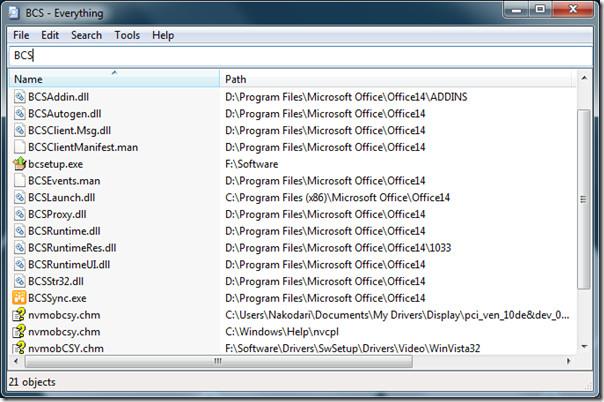
Faites un clic droit sur un fichier pour afficher un menu contextuel similaire à celui de l'Explorateur Windows. En créant une connexion HTTP ou ETP/FTP avec un serveur, vous pouvez rechercher rapidement des fichiers sur le réseau. Pour filtrer davantage les résultats, vous pouvez choisir de respecter la casse, le mot entier ou le chemin d'accès. Vous pouvez également activer les expressions régulières.
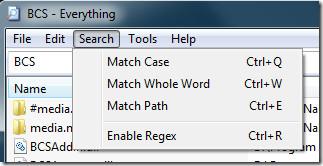
Accédez à Outils > Options et vous pouvez sélectionner diverses préférences dans l'onglet Général, telles que créer des raccourcis, exécuter au démarrage du système, autoriser plusieurs fenêtres/instances, définir des raccourcis clavier, etc. L'onglet Affichage contient des options liées à la façon dont vous souhaitez afficher les résultats de la recherche.
Les onglets les plus importants sont « Volumes » et « Exclure ». Le premier permet de sélectionner la destination à indexer, tandis que le second permet d'exclure une destination. Vous pouvez également choisir d'exclure les fichiers et dossiers cachés et système.
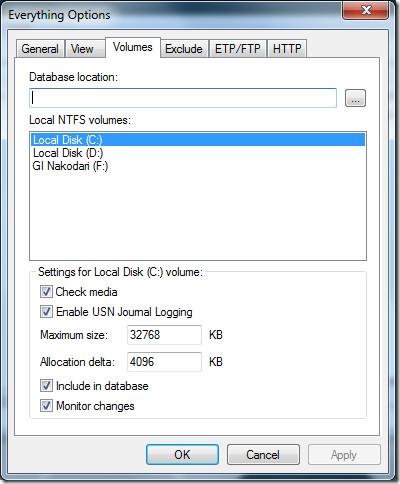
Tout télécharger
Deux versions sont disponibles : l'installateur par défaut et la version portable. Nous avons testé la version portable, car elle peut être transportée sur une clé USB et ne nécessite aucune installation. Elle fonctionne sous Windows 2000, Windows XP, Windows Vista, Windows Server 2003/2008 et Windows 7.

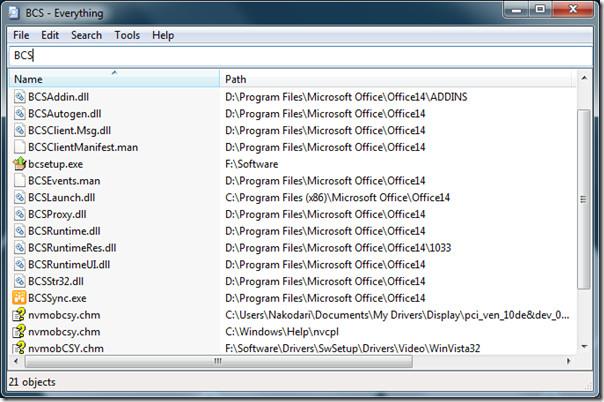
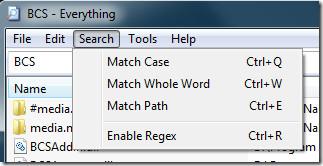
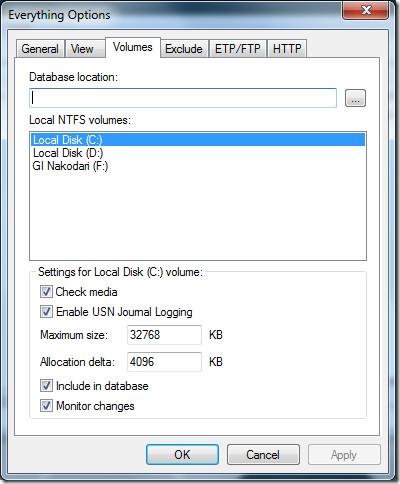




![Comment étendre votre bureau Windows avec Chromecast [Guide] Comment étendre votre bureau Windows avec Chromecast [Guide]](https://tips.webtech360.com/resources8/r252/image-9318-0829094632601.jpg)


